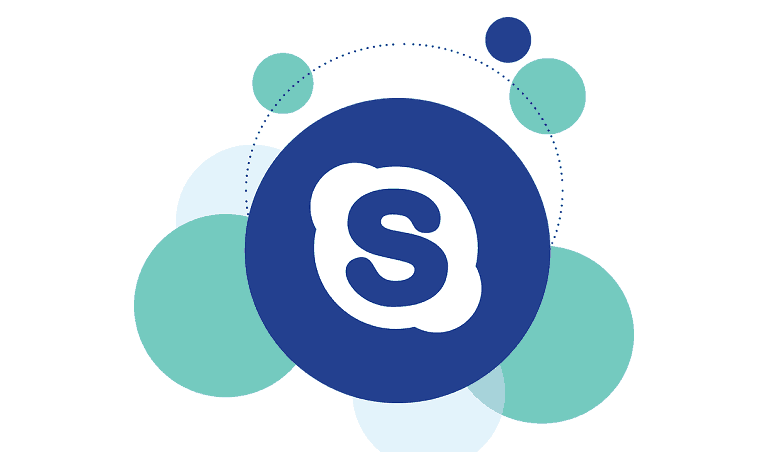
Tämä ohjelmisto pitää ajurit käynnissä ja pitää sinut turvassa tavallisista tietokonevirheistä ja laitteistovikoista. Tarkista kaikki ohjaimesi nyt kolmessa helpossa vaiheessa:
- Lataa DriverFix (vahvistettu lataustiedosto).
- Klikkaus Aloita skannaus löytää kaikki ongelmalliset kuljettajat.
- Klikkaus Päivitä ohjaimet uusien versioiden saamiseksi ja järjestelmän toimintahäiriöiden välttämiseksi.
- DriverFix on ladannut 0 lukijoita tässä kuussa.
XAMPP on alustojen välinen virtuaalinen web-palvelin, jota käytetään verkkokehityksessä. Yritettäessä kuitenkin käynnistää XAMPP-ohjauspaneeli Apache estetään toimimasta, kun seuraavat virheilmoitukset tulevat esiin:
"Portti 80, jota" c: \ program files (x86) \ skype \ phone \ skype.exe käyttää "!
"Portti 443 käytössä" c: \ ohjelmatiedostoissa (x86) \ skype \ phone \ skype.exe "!
Sillä välin tämän virheen aiheuttaa muu ohjelma, joka käyttää varattuja portteja XAMPP. Siksi Windows-raportti on keksinyt soveltuvia ratkaisuja tämän virheen korjaamiseksi.
Korjaus: XAMPP-portti 80, 443, jota Skype käyttää
- Lopeta ristiriitaiset ohjelmat
- Muuta XAMPP-oletusportteja
Ratkaisu 1: Lopeta ristiriitaiset ohjelmat
Windows-käyttäjät ilmoittivat, että ristiriitaisten ohjelmien lopettaminen esti Skype 80: n käytön Port 80, 443: sta. Lisäksi muita ristiriitaisia ohjelmia ovat Skype, VMware Workstation, Microsoft Internet Server, TeamViewer jne. Näin pysäytät Skype:
- Valitse Käynnistä> Kirjoita "Tehtävienhallinta" ja paina Enter-painiketta.
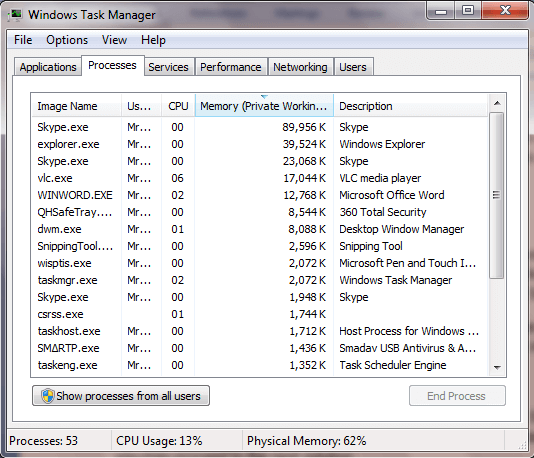
- Etsi nyt Skype (tai ristiriitainen ohjelma) ja napsauta sitä.
- Napsauta sitten "Lopeta prosessi" vaihtoehto.
- Käynnistä XAMPP-ohjauspaneeli uudelleen sen jälkeen.
Merkintä: Tämän ratkaisun pitäisi korjata XAMPP-portti 80, 443, jota Skype käyttää. Vaihtoehtoisesti voit harkita ristiriitaisen ohjelman poistamista, jos ongelma jatkuu. Jos ei, voit siirtyä seuraavaan ratkaisuun.
- LUE MYÖS: Windows-isäntä Pleskin kanssa: 7 parasta palveluntarjoajaa verkkosivustosi tehostamiseen
Ratkaisu 2: Muuta XAMPP-oletusportteja
Lisäksi voit määrittää XAMPP Apache -palvelimen uudelleen kuuntelemaan ja käyttämään erilaisia porttinumeroita korjaamaan Skypen käytössä olevat XAMPP-portit 80, 443. Näin voit tehdä sen:
-
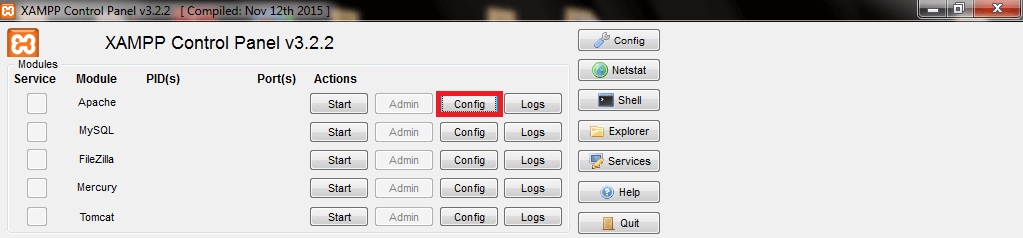 Käynnistä XAMPP-ohjauspaneeli, napsauta Apache-Käynnistä- ja Järjestelmänvalvoja-painikkeiden vieressä olevaa Config-painiketta ja avaa sitten httpd.conf-tiedosto noudattamalla kehotetta.
Käynnistä XAMPP-ohjauspaneeli, napsauta Apache-Käynnistä- ja Järjestelmänvalvoja-painikkeiden vieressä olevaa Config-painiketta ja avaa sitten httpd.conf-tiedosto noudattamalla kehotetta.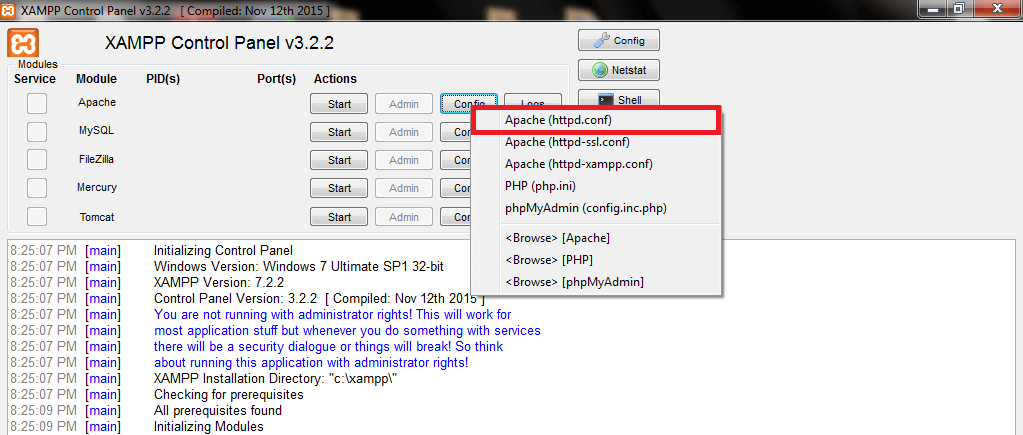
- Käytä "Ctrl" ja "F" näppäimiä käyttääksesi hakutoimintoa. Hae sanaa "kuuntele". Löydät kaksi riviä, kuten:
#Kuuntele 12.34.56.78:80
Kuuntele 80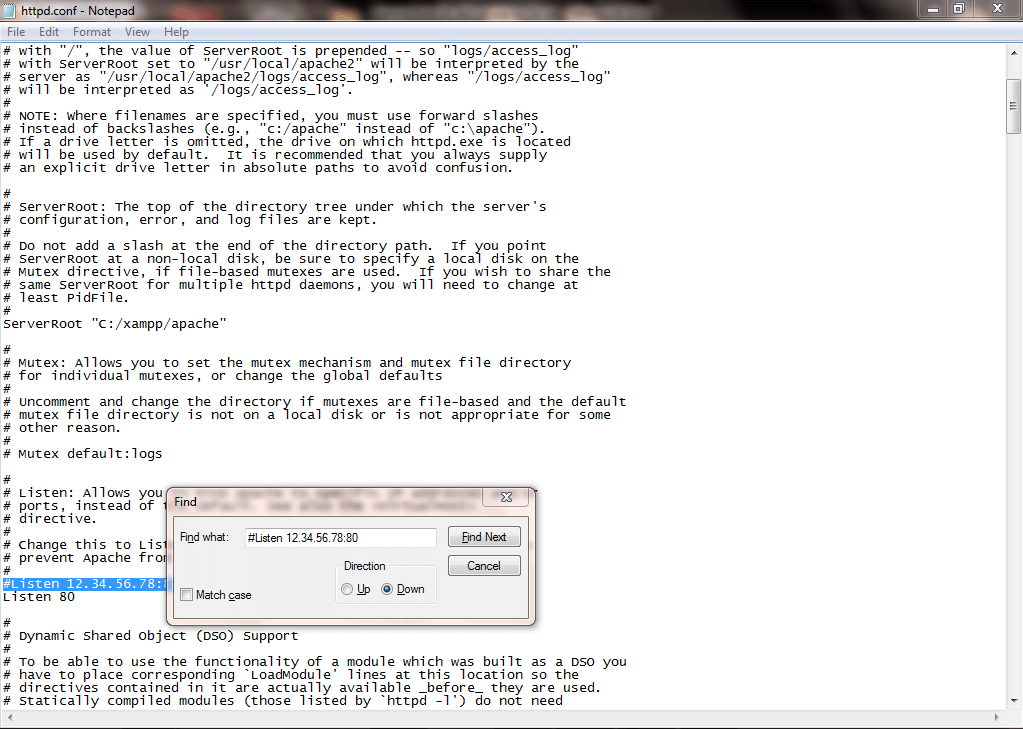
- Vaihda siis portin numero toiseen numeroon, esim. portti 8080
#Kuuntele 12.34.56.78:8080
Kuuntele 8080
- Etsi samassa httpd.conf-tiedostossa nyt ”ServerName localhost:”. Aseta se uudeksi portin numeroksi:
ServerName localhost: 8080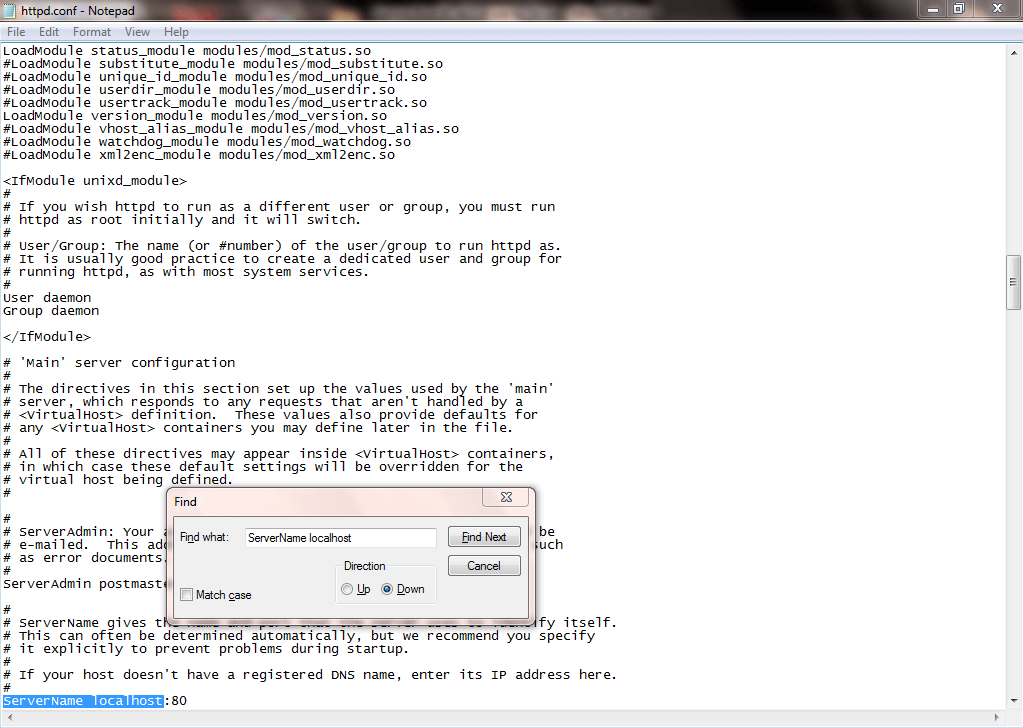
- Tallenna ja sulje httpd.conf-tiedosto.
- Napsauta sen jälkeen Apache-määrityspainiketta uudelleen Apache "Käynnistä" - ja "Järjestelmänvalvoja" -painikkeiden vieressä ja avaa "httpd-ssl.conf" -tiedosto.
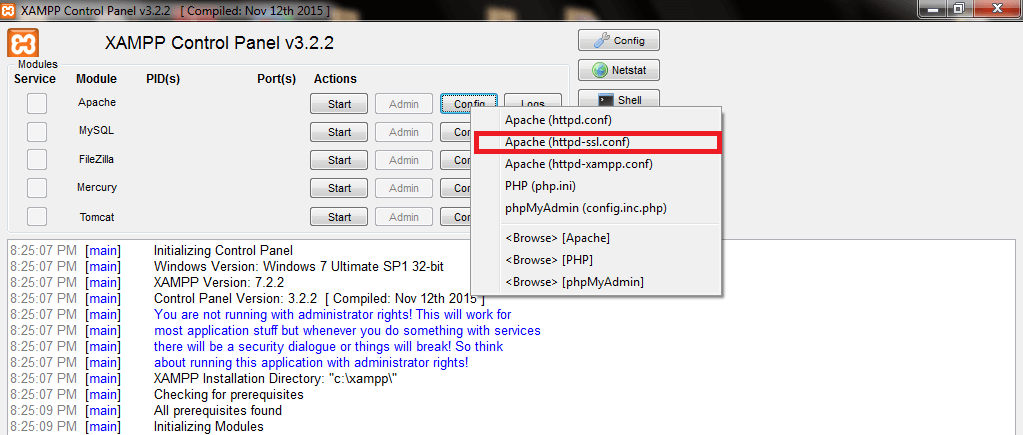
- Etsi httpd-ssl.conf-tiedostosta "kuuntele" uudelleen. Saatat löytää: ”Kuuntele 443”. Siksi vaihda se kuunnellaksesi valitsemaasi uutta porttinumeroa. Esimerkiksi:
Kuuntele 1000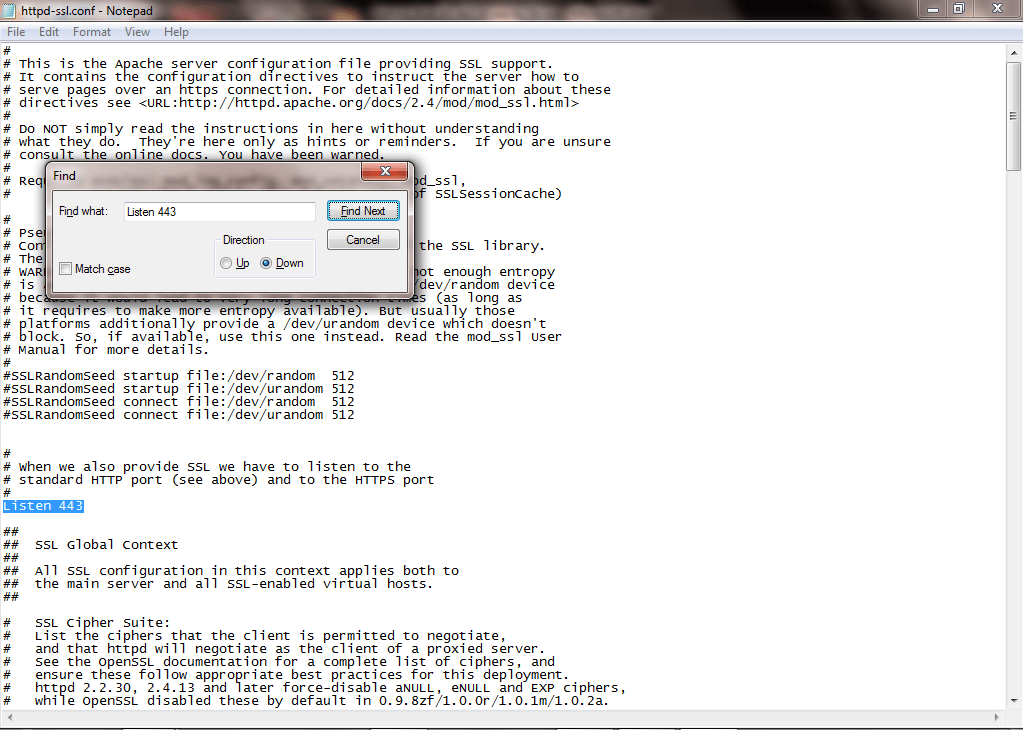
- Etsi samasta httpd-ssl.conf-tiedostosta toinen rivi, joka sanoo "
”. Vaihda tämä uuteen porttinumeroon, esim. 1000 - Myös samasta httpd-ssl.conf-tiedostosta löytyy toinen rivi, joka määrittelee portin numeron. Hae esimerkiksi "ServerName":
Palvelimen nimi www.esimerkki.fi: 443 tai Palvelimen nimi paikallinen isäntä: 433
Vaihda tämä palvelimen nimi uudeksi porttinumeroksi.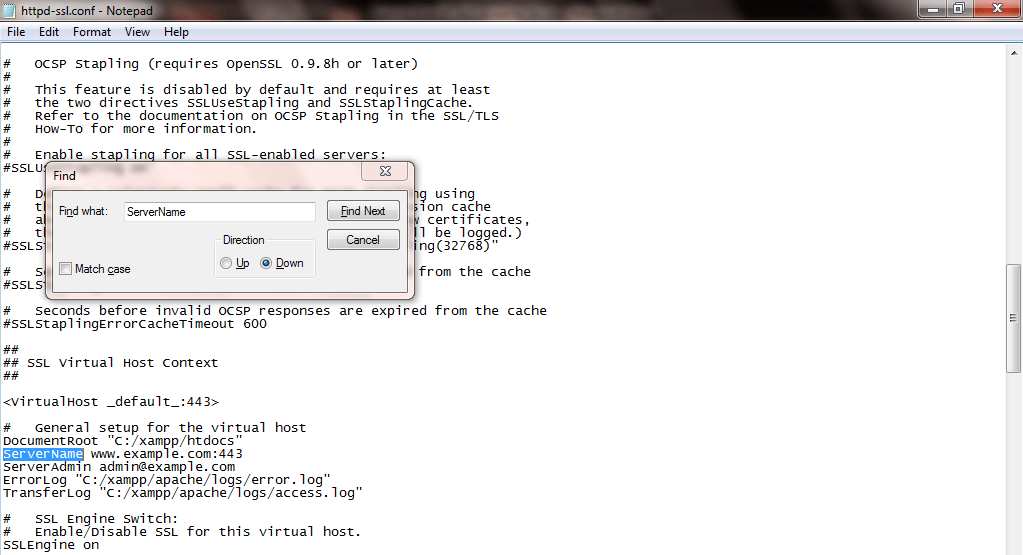
- Tallenna ja sulje nyt httpd-ssl.conf-tiedosto.
- Napsauta lopuksi ja avaa XAMPP-ohjauspaneelin Config-painike (tämä on netshat-painikkeen yläpuolella)

- Napsauta nyt "Palvelun ja portin asetukset" -painiketta.
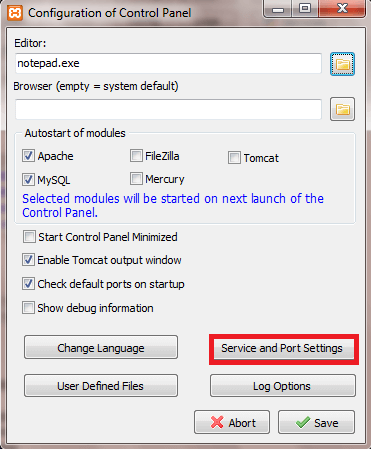
- Napsauta sen sisällä Apache-välilehteä ja kirjoita ja tallenna uudet porttinumerot "main port" ja "SSL port" ruutuihin. Napsauta sen jälkeen Tallenna ja sulje määrityskentät.
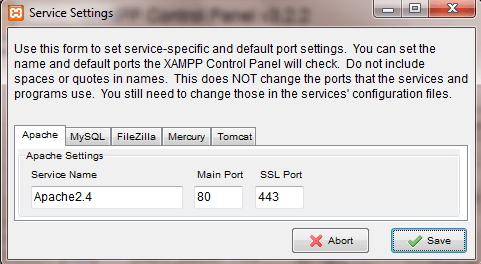
Merkintä: Kun olet suorittanut yllä olevat vaiheet, käynnistä XAMPP uudelleen sen jälkeen. Voit myös käyttää uusia porttinumeroina mitä tahansa haluamaasi porttinumeroa. Vaihtoehtoisesti voit myös poistaa Skypen käytöstä porttien 80 ja 443 käytöstä Asetukset-vaihtoehdossa.
Yhteenvetona voidaan todeta, että edellä mainitut ratkaisut soveltuvat ratkaisemaan Skype-virheen aiheuttama XAMPP-portti 80, 443. Voit vapaasti kommentoida alla kokemuksiasi tämän ongelman ratkaisemisessa.
LIITTYVÄT TARINAT TARKISTAA:
- Korjaus: Skype-kamera on ylösalaisin
- Korjaus: Skype ei voi lähettää kuvia
- Korjaus: Skype Click to Call -sovelluksen asennuksen poisto ei onnistu, virhe 2738 Windows 10: ssä
![Mitä tehdä, jos Windows 10 -palomuuri estää Skypeä [YKSINKERTAINEN OPAS]](/f/a5798baf2aaabeca3a969c85beca5c66.jpg?width=300&height=460)